微软计划在今年晚些时候推出其 Windows 11 操作系统。Windows 10 中可用的一些默认应用程序将在此过程中更新。截图工具成为 Windows 11 上新的截图应用程序;有足够的理由检查它并找出它实际上有多好。替换PicPick或SnagIt等专用截图软件是否足够好,与Windows 10 的两个截图应用Snipping Tool 和Snip & Sketch 相比如何?
微软在 Windows 10 上维护了两个屏幕截图应用程序。最初的 Snipping Tool 和 Snip & Sketch,后来作为经典工具的替代品推出。事实上,当您在 Windows 10 上打开 Snipping Tool 时,您会看到一条消息,指出它最终将被 Snip & Sketch 工具取代。目前还不清楚这是否会发生。
将 Windows 10 的经典截图工具与 Windows 11 的新截图工具进行快速比较,可以发现经典工具似乎是新截图工具的蓝图。事实上,乍一看,新工具看起来像是经典工具的现代版本。
使用通用名称和递增编号自动保存屏幕截图。您可以重置屏幕截图计数。
这是经典截图工具的屏幕截图,下面是 Windows 11 截图工具的截图。
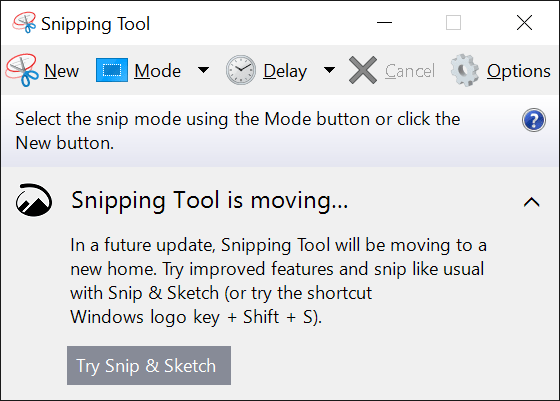
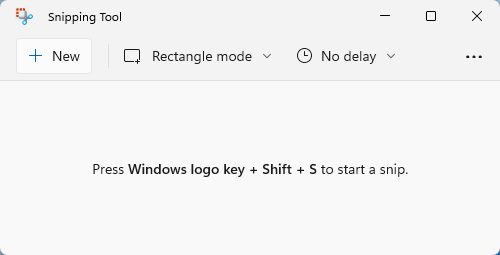
菜单看起来几乎相同:您可以在新工具中获得新的、模式和延迟选项。取消和选项丢失,但当您选择界面中的三点图标时,您会获得一个指向设置的链接。
将新界面与 Snip & Sketch 工具进行比较,如下所示。
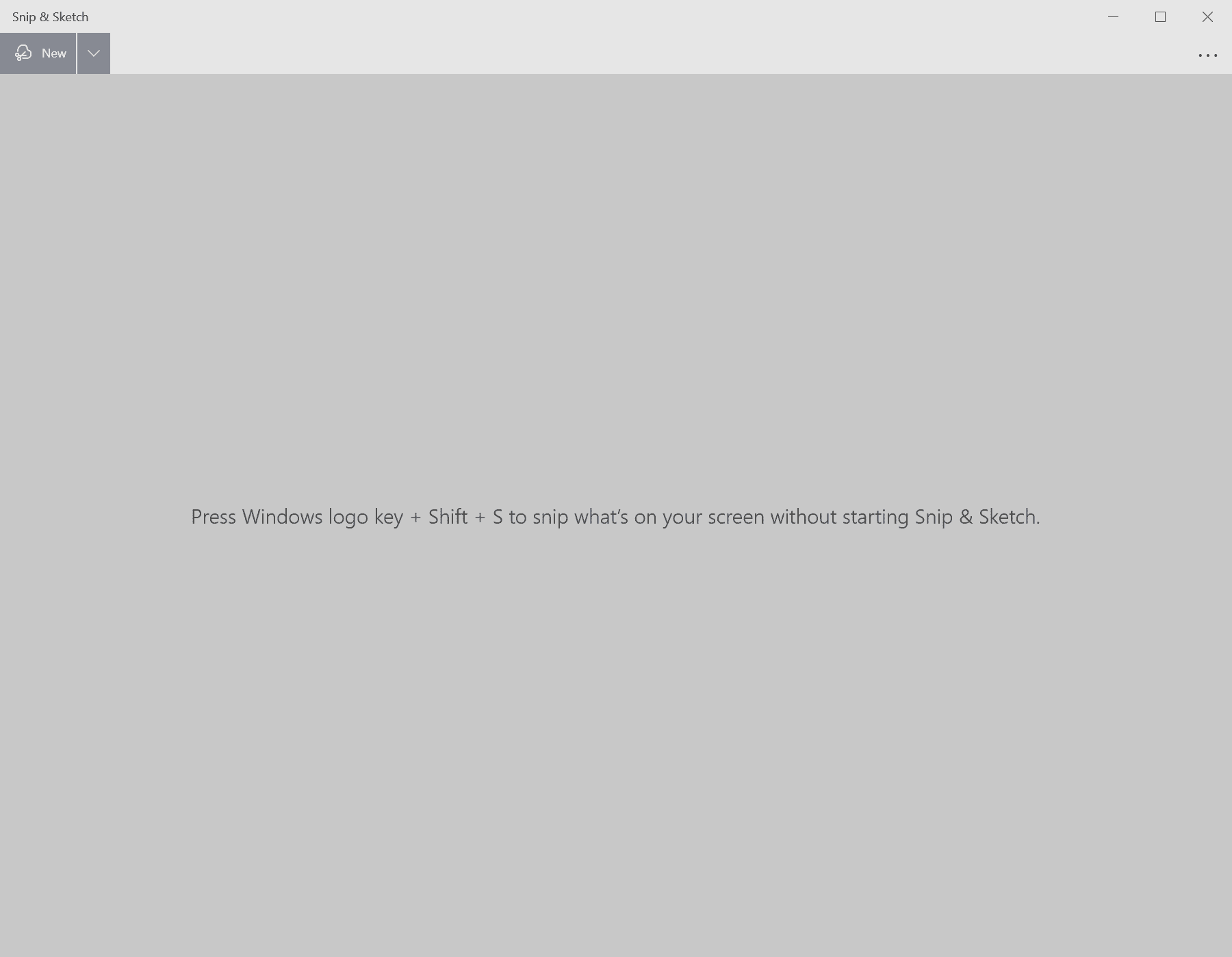
主界面的外观类似于经典工具。另一方面,当您打开设置时,您会注意到 Microsoft 已将它们从 Snip & Sketch 工具中取出,即使大多数选项都相似。
经典截图工具的设置包括七个选项,其中包括自动在截图下方包含 URL 的默认选项。截图和草图选项和Windows 11新截图工具的选项中都没有该选项。 事实上,新截图工具和截图和草图的选项是相同的,除了更改应用程序主题的选项新的截图工具。
但是功能呢?
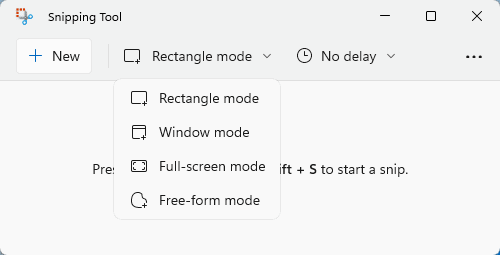
新截图工具的捕捉模式与经典截图工具以及截图和素描的捕捉模式相同。延迟选项已更改为 3、5 和 10 秒。经典工具支持 1 到 5 秒的延迟,Snip & Sketch 工具支持 3 到 10 秒的延迟。
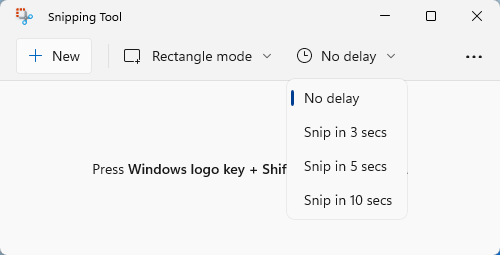
默认情况下,所有三个工具都会将捕获的屏幕截图复制到剪贴板并在基本编辑器中显示。Windows 11 Snipping Tool 的编辑器类似于 Windows 10 的 Snip & Sketch 工具。
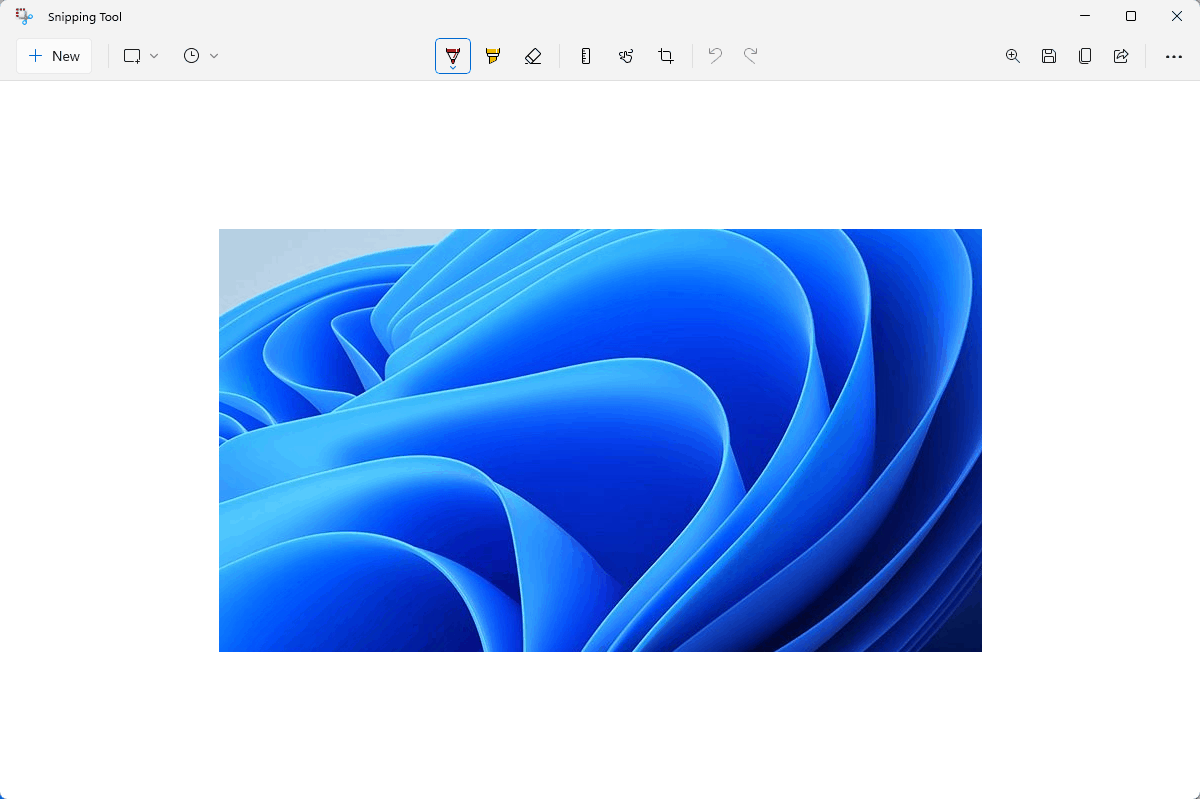
主工具栏提供相同的选项,但一些图标已被移动。撤消/重做按钮现在显示在工具栏的中央而不是左侧。所有捕捉选项都可以直接在新截图工具的工具栏上使用,以便于访问。

